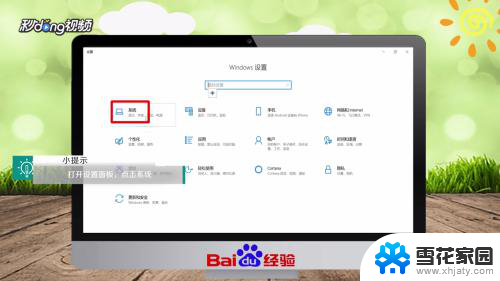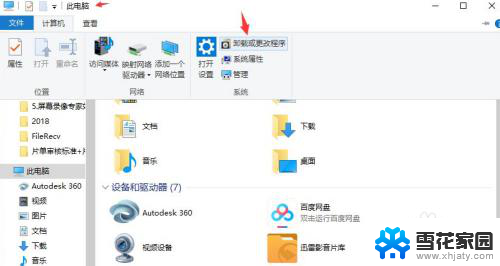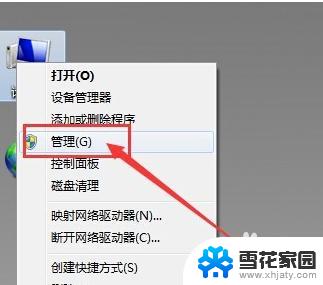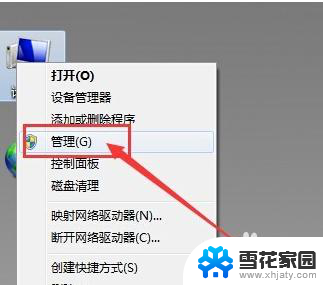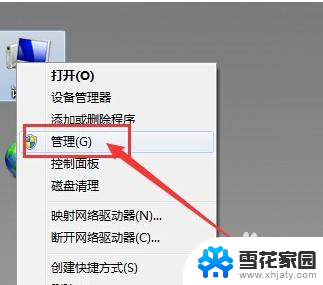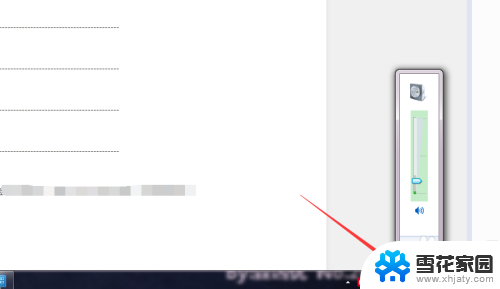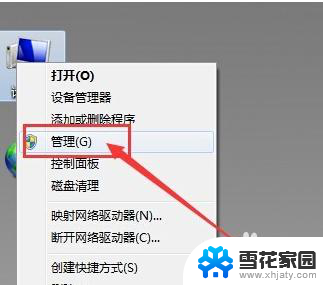dell电脑插上耳机还是外放怎么办 戴尔电脑耳机插入无声问题解决方法
当我们使用Dell电脑时,有时会遇到一个常见的问题,即插上耳机后却无法听到声音或者音频无法从外放设备输出,这个问题对于那些喜欢在电脑上欣赏音乐、观看电影或者进行语音通话的人来说非常烦恼。但是不用担心,我们可以采取一些简单的解决方法来解决这个问题,确保我们在使用Dell电脑时能够享受到最佳的音频体验。
方法如下:
1.如图所示,我们在戴尔电脑上插入耳机后。会弹出提示框,我们选择我们插入的设备,点击确定后电脑就不会外放了。
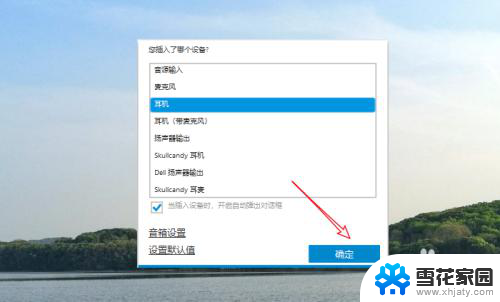
2.要是我们插入电脑后没有弹出提示框,而且电脑还在外放。我们需要打开我的电脑,点击打开C盘
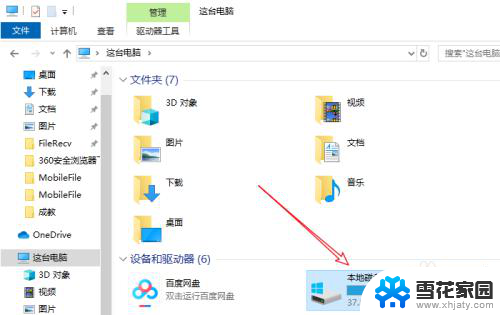
3.然后我们依此点击打开program files——Realtek——audio——HDA,如图所示
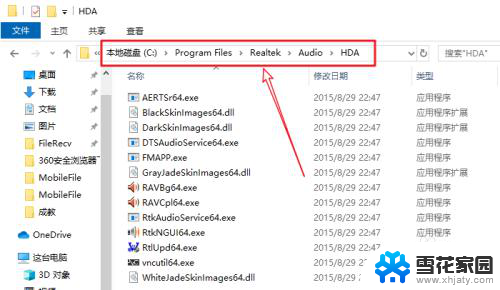
4.打开该文件夹后,找到RtkNGUI64这个应用程序,我们双击打开
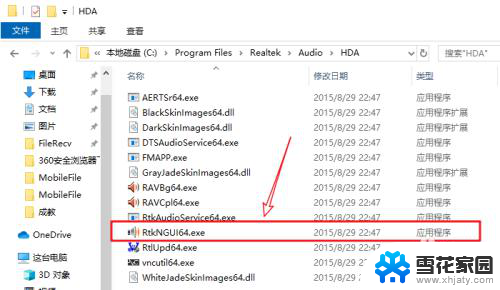
5.打开Dell Audio后,我们点击高级——插孔信息。勾选当插入设备时,自动开启弹出对话框
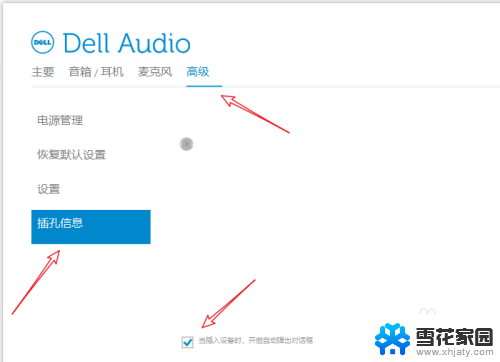
6.然后我们勾选自己对应插入的设备,点击确定即可
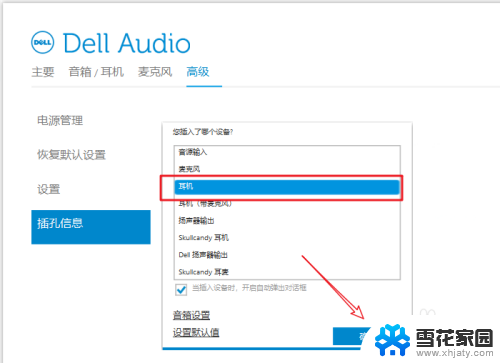
以上是关于如何在dell电脑上连接耳机或者使用外放的全部内容,如果还有不清楚的地方,您可以按照小编的方法进行操作,希望对大家有所帮助。